Verbinden eines E-Mail-Kontos mit IMAP
Damit alle Dokumente, die Ihnen per E-Mail zugesendet werden (z.B. Rechnungen, Gutschriften und Zusatzdokumente) verarbeitet werden, müssen Sie zunächst eine Verbindung mit einem E-Mail-Konto (z.B. ein Sammelpostfach für Rechnungen und Gutschriften) herstellen.
Wenn Sie eine Verbindung zu einem lokalen Microsoft Exchange-Server (On-Premises) herstellen, müssen Sie IMAP als Verbindungsmethode auswählen.
So geht’s
Öffnen Sie in der Seitenleiste edoc e-mail processing, um auf die Übersichtsseite mit den E-Mail-Einstellungen zu gelangen.
Klicken Sie auf Konten verbinden.
Klicken Sie im Menüband auf Neues E-Mail-Konto, um ein neues Konto hinzuzufügen.
Wählen Sie unter Verbindungsmethode IMAP aus.
Geben Sie folgende Daten ein:
Server: Geben Sie die Basisadresse oder die IP-Adresse des Servers ein.
Port: Geben Sie die Portnummer an, unter der der E-Mail-Server erreichbar ist.
Verschlüsselung: Wählen Sie die Verschlüsselung aus. Folgende Optionen stehen Ihnen zur Verfügung:
Keine: Wählen Sie keine Verschlüsselung aus, werden die Daten nicht verschlüsselt.
SSL: Wenn Sie SSL auswählen, wird das Protokoll für alle Übertragungen verwendet.
TLS: Wenn Sie TLS auswählen, wird das Protokoll für alle Übertragungen verwendet.
Kein TLS: Wenn Sie Kein TLS auswählen, ist die Verbindung explizit ungesichert.
STARTTLS: Wenn Sie STARTTLS auswählen, wird die Verbindung zum E-Mail-Server zunächst ungesichert hergestellt und nach dem Handshake verschlüsselt.
SSL validieren: Wenn Sie SSL ausgewählt haben, aktivieren Sie diese Funktion, damit die SSL-Verbindung geprüft wird.
Name der Verbindung: Geben Sie einen aussagekräftigen Namen für Ihre Verbindung ein.
E-Mail-Adresse: Geben Sie eine beliebige E-Mail-Adresse für die Verbindung ein. Die E-Mail-Adresse dient lediglich der internen Identifizierung der Verbindung in edoc e-mail processing.
Benutzername: Geben Sie die E-Mail-Adresse des IMAP-Benutzerkontos ein, zu dem Sie eine Verbindung herstellen möchten.
Passwort: Geben Sie das Passwort für das IMAP-Benutzerkonto ein.
Nachdem Sie die Daten eingegeben haben, klicken Sie im Menüband auf Speichern.
Tipp
Testen Sie unbedingt die konfigurierte Verbindung, indem Sie im Menüband auf Verbindung testen klicken.